iPad kommer inte att synkronisera med iTunes? Här är de bästa 6 lösningarna
Vanligtvis när jag ansluter min iPad till min bärbara dator öppnas iTunes automatiskt eller ibland öppnas jag manuellt och sedan kan jag synkronisera vad jag vill. Men den senaste veckan när jag ansluter dem, börjar min iPad laddas istället för att synkroniseras och när jag öppnar iTunes visas inte min iPad. Varför synkroniseras inte min iPad med iTunes
Försök att synkronisera iPad med iTunes, men ingenting händer? Det är ett universellt problem som förbryllar många iPad-användare, precis som du. Oavsett orsaken som leder till iTunes-synkroniseringsfel, måste du vilja hur du fixar det. Här syftar den här artikeln till att ge dig flera metoder för att lösa problemet iPad synkroniseras inte med iTunes.
- Metod 1. Koppla bort din iPad och anslut till dess USB-kabel igen
- Metod 2: Återställ routern vid synkronisering via WiFi
- Metod 3. Uppdatera iTunes till den senaste versionen
- Metod 4. Auktorisera iTunes och datorn igen
- Metod 5. Starta om eller återställ din iPad
- Metod 6. Ett klick för att synkronisera iPad till iTunes
Metod 1. Koppla bort din iPad och anslut till dess USB-kabel igen
Situationen kan uppstå, när du ansluter din iPad till datorn via en USB-kabel laddas iPaden, men datorn kan inte läsa den som en extern hårddisk, inte heller din iTunes. När detta händer kan du bara koppla av din iPad och ansluta USB-kabeln för att göra anslutningen för andra gången. Om det fortfarande inte fungerar kan du byta en annan USB-kabel och försöka igen.
Metod 3. Uppdatera iTunes till den senaste versionen
När du upptäcker att du kan inte synkronisera iPad med iTunes, bör du kontrollera om iTunes installerat är det senaste. Om inte, uppdatera iTunes till den senaste. Synka sedan din iPad till iTunes igen. Den här metoden kan fixa iTunes och få det att fungera korrekt.
Metod 4. Auktorisera iTunes och datorn igen
Öppna iTunes och klicka HITTA BUTIK. Klicka på i rullgardinsmenyn Avvisa den här datorn … och logga in Apple-ID:t. Klicka på när avauktoriseringen är klar Auktorisera den här datorn … för att godkänna det igen. Eller gå och hitta en annan dator. Auktorisera en annan dator och försök igen. Detta kan fungera.
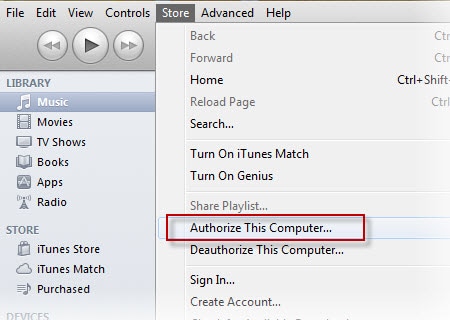
Metod 5. Starta om eller återställ din iPad
Om din iPad inte synkroniseras med iTunes kan du också försöka stänga av din iPad och starta om den. Synkronisera sedan iPad med iTunes. Ibland kan detta få iTunes att fungera normalt igen. Om inte kan du också prova att återställa din iPad. Jag måste säga att återställning av din iPad kan innebära risk för din iPad, för du kommer att förlora all data på den. Se därför till att du har säkerhetskopierat all data på iPad innan du återställer.
Metod 6. Ett klick för att synkronisera iPad till iTunes
När iTunes inte synkroniserar iPad kan du prova något annat. Nuförtiden finns det många alternativa iTunes-verktyg som kan synkronisera data till iPad. Här rekommenderar jag dig den mest pålitliga – DrFoneTool – Telefonhanterare.
Ladda ner och installera det här verktyget och prova det själv. Välj rätt version som är kompatibel med din dator. Här, låt oss prova Windows-versionen.

DrFoneTool – Telefonhanterare
iPad kommer inte att synkronisera med iTunes? Lös det med enkla steg.
- Överför mediefiler mellan iOS-enheter och iTunes i enkla steg.
- Tydliga instruktioner visas på verktygsskärmen i realtid.
- Överför, hantera, exportera/importera din musik, foton, videor, kontakter, SMS, appar etc.
- Säkerhetskopiera din musik, foton, videor, kontakter, SMS, appar etc. till datorn och återställ dem enkelt.
- Överför musik, foton, videor, kontakter, meddelanden etc från en smartphone till en annan.
- Fullt kompatibel med iOS 7, iOS 8, iOS 9, iOS 10, iOS 11, iOS 12, iOS 13 och iPod.
Följande guide visar bara hur det kan göras:
Steg 1. Anslut din iPad genom att ansluta en USB-kabel till din dator och starta det här verktyget. Klicka sedan på ‘Telefonhanterare’.

Steg 2. Klicka på ‘Överför enhetsmedia till iTunes’ i huvudöverföringsfönstret som visas.

Steg 3. Verktyget kommer att skanna alla filer på din enhet och visa dem i olika filtyper. Du måste välja önskade filtyper och klicka på ‘Start’.

Steg 4. Efter det kommer alla filer att synkroniseras från din iPad till iTunes på bara ett tag.

Senaste artiklarna

